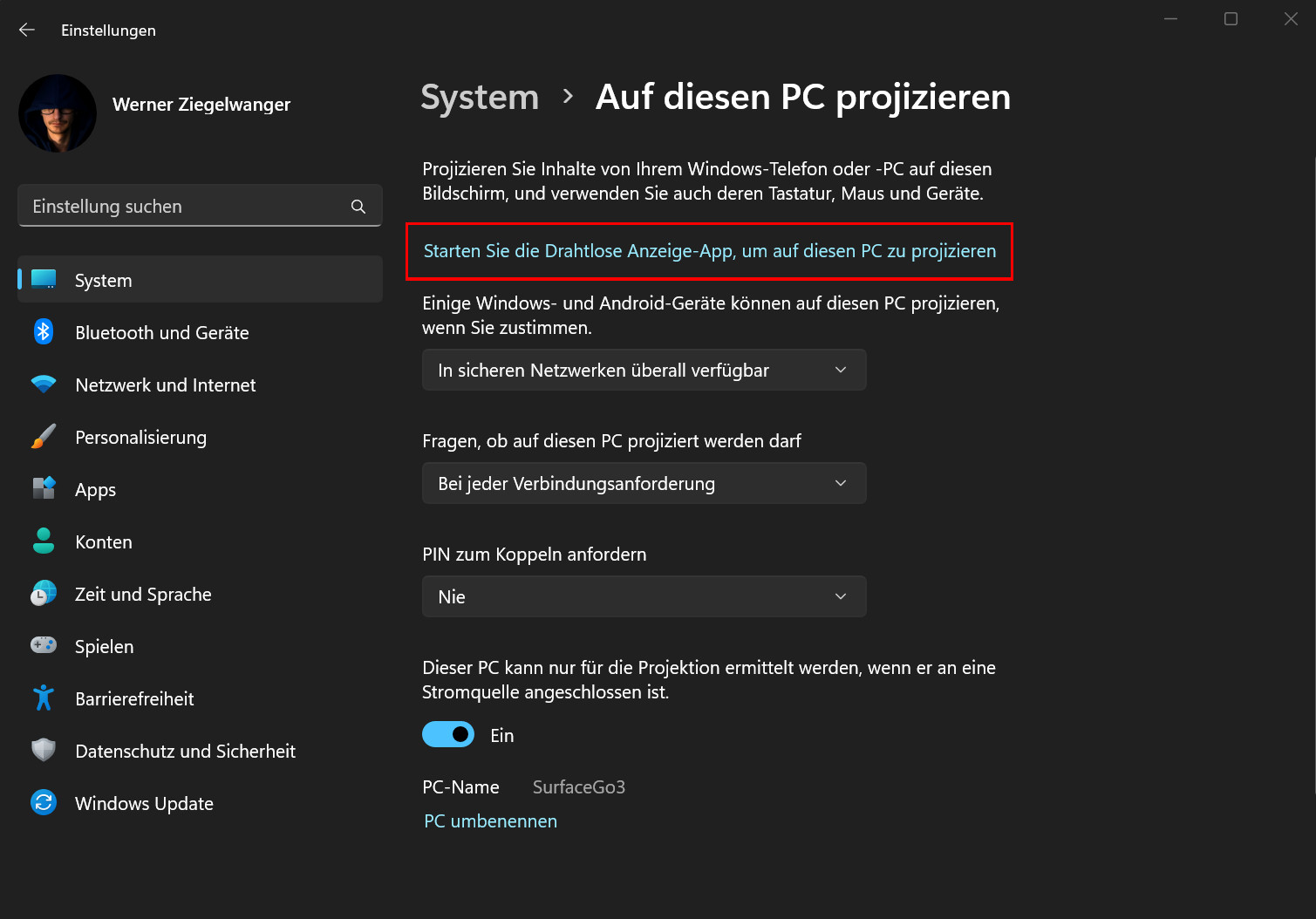Surface Go als externen Monitor verwenden
In diesem Tutorial zeige ich wie man das Microsoft Surface Go Tablet als externen Monitor verwenden kann. Damit spart man sich die Investition in einen Monitor und kann jederzeit den Bildschirm von einem Laptop erweitern.
Surface Go als externen Monitor verwenden
Ich verwende aktuell mein Surface Go sehr häufig. Aufgrund der handlichen Größe ist es bei jeder Reise im Handgepäck dabei, beim stationären Einsatz im Home Office nutze ich einen leistungsstarken Laptop und das Tablet als externen Monitor. Wie funktioniert das?
Auf diesen PC projizieren
Das Betriebssystem Windows hat in den Einstellungen den Punkt „Auf diesen PC projizieren“ (siehe Screenshot von Windows 11). Über einen Klick auf den Link startet man die Miracast Freigabe des Bildschirms. Über externe Geräte die das Miracast Protokoll unterstützen lässt sich nun der Bildschirm vom Surface Go verwenden.
Die einzige technische Voraussetzung für den Betrieb ist, dass beide Geräte im selben WLAN angemeldet sind. Erst dann wird der freigegebene Bildschirm auch sichtbar.
Welche Geräte nutzen Miracast?
Zum einen sind das alle aktuellen Geräte mit Windows, zum anderen kann auch jedes aktuelle mobile Gerät, egal ob Android oder iOS das Protokoll verwenden und den Screen ansteuern. Als Benutzer lässt sich so von jedem beliebigen aktuellen Gerät der Screen teilen oder erweitern. Dazu gehört auch mein Windows 11 Laptop.
Zubehör
Für mein Surface Tablet habe ich mir eine passende Schwanenhals Halterung besorgt. Damit lässt sich das Surface Go als zweiter Monitor frei platzieren. Ob im Landscape Modus über dem Laptop oder im Portrait Modus daneben, jede denkbare Konfiguration ist damit möglich.
Fazit
In der täglichen Arbeit nutze ich den Bildschirm meines Surface Go um den Desktop meines Arbeitslaptops zu erweitern. Dort werden Dinge die immer nebenbei laufen wie Email Postfach oder Team Chat auf dem zweiten Monitor angezeigt.